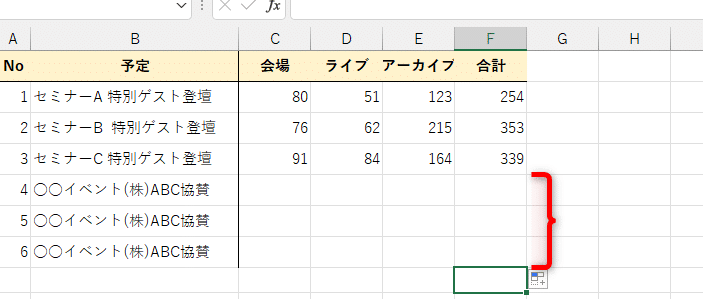Excelで數字が0の時に空白を表示させる方法を紹介します。この方法を覚えれば、データの整理がスッキリし、見やすくなるでしょう。
ここでは、そんな便利なIF関数を活用した数値の表示方法について詳しく解説します。ご覧ください!
Excelで0の時は空白を表示する方法|IF関数の使い方
Excelでセルの値が0のときに空白を表示させる方法を解説します。このような条件式を実現するには、IF関数を活用します。
IF関数の基本構文
IF関数の基本構文は以下の通りです。
| IF(条件, 真のときの値, 偽のときの値) |
条件が真(True)のときは「真のときの値」が、偽(False)のときは「偽のときの値」が返されます。
0のとき空白を表示する式
セルの値が0のときに空白を表示する式は以下のようになります。
| =IF(A1=0, , A1) |
A1の値が0のときは空白()が、それ以外の場合はA1の値が表示されます。
数式と組み合わせる
IF関数は数式と組み合わせて使用することもできます。例えば、B1セルの値からC1セルの値を引いた結果が0のとき空白を表示する式は以下の通りです。
| =IF(B1-C1=0, , B1-C1) |
他にも条件を追加する
IF関数を使って、0のほかに別の条件も追加することができます。例えば、A1の値が0のときは空白、負の数のときは0を表示する式は以下の通りです。
| =IF(A1=0, , IF(A1<0, 0, A1)) |
IF関数の注意点
IF関数を使う際は、条件式にセル番地を正確に入力することが重要です。また、条件が複雑になりすぎると式が複雑になりがちなので、わかりやすい名前の名前付き範囲を使うと良いでしょう。
エクセルで空白セルに0を表示するには?

エクセルで空白セルに0を表示する方法は以下の通りです。
方法1: 数式を使用する
数式を使用して、空白セルの値を0に設定することができます。空白のセルに数式「=0」を入力し、Enterキーを押します。これにより、そのセルには0が表示されます。
- 空白のセルを選択します。
- 数式「=0」を入力します。
- Enterキーを押します。
方法2: セルの書式設定を変更する
セルの書式設定を変更し、空白セルに0を表示するように設定することができます。以下の手順で設定してください。
- 空白のセルを選択します。
- ホームタブの「セルの書式設定」をクリックします。
- 「数値」タブで、「カスタム」を選択します。
- 「タイプ」ボックスに「0;0;0」と入力します。
- 「OK」をクリックします。
方法3: VBAマを使用する
VBAマを使用して、ワークシートのすべての空白セルに0を表示することができます。以下の手順でマを作成して実行してください。
- Alt+F11キーを押して、VBAエディタを開きます。
- 挿入タブで「モジュール」をクリックし、新しいモジュールを作成します。
- 以下のマコードを入力します。
Sub 空白セルに0を表示()
Dim rng As Range
For Each rng In ActiveSheet.UsedRange
If IsEmpty(rng) Then
rng.Value = 0
End If
Next rng
End Sub - マを実行します。
エクセルでゼロの値を空欄にするには?

エクセルでゼロの値を空欄にする方法は以下の通りです。
ゼロを空欄にする数式を使う
数式を使用して、ゼロの値を空欄に置き換えることができます。具体的には、以下の数式を適用します。
- セルに数式「=IF(A1=0,,A1)」を入力します。ここで、A1はゼロを空欄にしたいセルの番地です。
- 数式を他のセルにコピーして、必要な範囲に適用します。
- これにより、ゼロの値は空欄に置き換えられます。
条件付き書式を使う
条件付き書式を使用して、ゼロの値を非表示にすることもできます。手順は以下の通りです。
- まず、ゼロを非表示にしたいセル範囲を選択します。
- ホームタブの「条件付き書式」をクリックし、「新しいルール」を選択します。
- 「書式設定ルールの種類」で、「数式を使用して、書式設定するセルを決定」を選択します。
- 「数式」ボックスに「=A1=0」と入力します。ここで、A1は検査するセルの番地です。
- 「書式」ボタンをクリックし、フォントの色をセルの背景色と同じにします。
- 「OK」をクリックして、ルールを適用します。
エクセルのオプション設定を変更する
エクセルのオプション設定を変更して、ゼロの値を非表示にすることもできます。手順は以下の通りです。
- 「ファイル」タブをクリックし、「オプション」を選択します。
- 「詳細設定」をクリックします。
- 表示オプションのセクションまでスールし、「ゼロ値を表示しない」をチェックします。
- 「OK」をクリックして、変更を適用します。
ExcelでIF関数で0を表示しないようにするには?
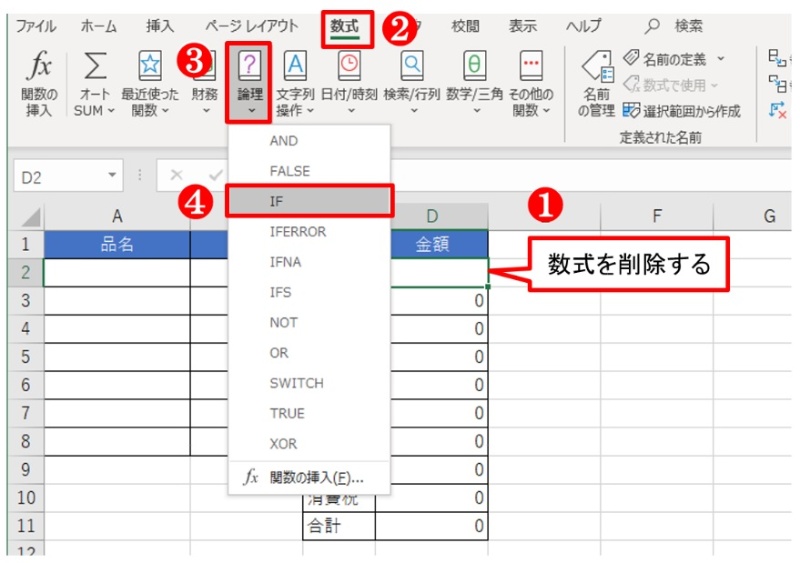
ExcelでIF関数で0を表示しないようにするには、以下の方法があります。
IF関数と空白を使用する
IF関数の結果が0の場合に空白を表示するようにする方法です。
- IF関数の式を編集します。
- 条件が成立する場合の値を通常通り設定します。
- 条件が成立しない場合の値を(ダブルクォーテーション)に設定します。これで0の代わりに空白が表示されます。
IF関数とTEXT関数を組み合わせる
IF関数とTEXT関数を組み合わせて、0の代わりに任意の文字列を表示する方法です。
- IF関数の式を編集します。
- 条件が成立する場合の値を通常通り設定します。
- 条件が成立しない場合の値に
TEXT(0, 任意の文字列)を設定します。例えば、TEXT(0, ー)とすると、0の代わりに「ー」が表示されます。
IF関数とISBLANK関数を組み合わせる
セルが空の場合に0を表示しないようにする方法です。
- IF関数の式を編集します。
- ISBLANK関数を使用して、セルが空かどうかを判定します。例:
IF(ISBLANK(A1), , [条件が成立する場合の値]) - 条件が成立する場合の値を通常通り設定します。セルが空の場合は空白が表示されます。
空欄の場合のIF関数は?
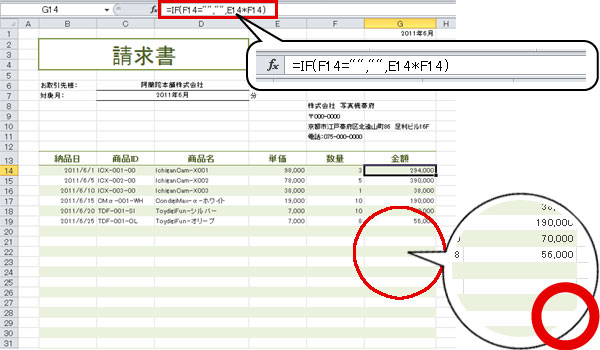
空欄の場合のIF関数は、IFERROR関数を使用して処理することができます。IFERROR関数は、第一引数に指定した式がエラーを返す場合に、第二引数で指定した値を返す関数です。
空欄のセルを処理する場合、IFERROR関数は以下のように使用します。
IFERROR関数の構文
IFERROR関数の構文は以下の通りです。
- IFERROR(式, 値)
- 式: エラーが発生する可能性がある式を指定します。
- 値: 式がエラーを返した場合に返す値を指定します。
空欄の場合の処理
空欄のセルを処理する場合、IFERROR関数を以下のように使用します。
- IFERROR(式, )
- 式が空欄の場合、IFERROR関数は空の文字列()を返します。
- 式がエラーではない場合、式の結果が返されます。
空欄の場合の代替値
空欄のセルに代替値を指定する場合、IFERROR関数を以下のように使用します。
- IFERROR(式, 代替値)
- 式が空欄の場合、IFERROR関数は指定した代替値を返します。
- 式がエラーではない場合、式の結果が返されます。
詳細情報
Excelで0の時は空白を表示する方法とは何ですか?
Excelでセルの値が0の時に空白を表示するためには、IF関数を使用します。IF関数は、指定した条件に基づいて特定の値を返すことができる関数です。
具体的には、`=IF(条件, 真の場合の値, 偽の場合の値)`という形式で記述します。0の時に,存于
IF関数を使用して0を空白に表示するための具体的な式は何ですか?
0を空白に表示するためのIF関数の具体的な式は、`=IF(A1=0, , A1)`です。この式では、A1セルの値が0かどうかを判定し、0の場合は空白()を表示し、それ以外の場合はA1セルの値をそのまま表示します。ここで、A1は対象のセル番号であり、実際には必要に応じて変更してください。